So beheben Sie, dass der zweite Monitor unter Windows 10 nicht erkannt wird [Gelöst]
Veröffentlicht: 2021-09-03Zweiter Monitor wird unter Windows 10 nicht erkannt? Mach dir keine Sorge. Im Folgenden haben wir einige effektive Methoden besprochen, die anderen Benutzern bei der Lösung des Problems geholfen haben.
In der heutigen schnelllebigen Welt ist die Einrichtung eines zweiten Monitors in Windows das Gebot der Stunde. Es ist eine der bequemsten Möglichkeiten, Ihre Produktivität zu steigern und Multitasking-Operationen durchzuführen. Im Allgemeinen ist das Hinzufügen eines externen Monitors zu Ihrem Computer ein einfacher Plug-and-Play-Vorgang. Das ist jedoch nicht immer der Fall. In einigen Fällen erhalten Sie möglicherweise eine Fehlermeldung, die besagt, dass kein anderer Bildschirm erkannt wurde, während Sie versuchen, zwei Monitore in Windows 10 einzurichten.
Warum wird mein zweiter Monitor in Windows 10 nicht erkannt?
Im Folgenden sind einige der wichtigsten Gründe aufgeführt, warum Ihr externer Monitor unter Windows 10 nicht erkannt wird:
- Veralteter Videotreiber
- Hardwarebezogene Probleme
- Anzeigetreiber falsch installiert
- Veraltete Windows-Version oder ausstehende Systemupdates
- Falsche Anzeigeeinstellungen
Nachdem Sie sich nun aller möglichen Ursachen bewusst sind, aufgrund derer Windows den zweiten Monitor nicht erkennen kann, ist es an der Zeit, dieses Problem zu beheben. Lesen Sie weiter, um mehr über einige sichere Fixes für Computer zu erfahren, die den zweiten Monitor in Windows 10 nicht erkennen.
Ultimative Lösung, um Windows 10 dazu zu bringen, den zweiten Monitor zu erkennen
Veraltete, beschädigte Treiber oder inkompatible Anzeigetreiber gehören zu den Hauptursachen für das Problem, dass der zweite Bildschirm nicht erkannt wird. Um dieses Problem zu lösen, können Sie versuchen, Ihre Anzeige- oder Grafikkartentreiber mit Bit Driver Updater zu aktualisieren. Dieses branchenweit anerkannte Tool zur Treiberaktualisierung wurde speziell entwickelt, um Benutzern dabei zu helfen, die neuesten WHQL-zertifizierten Treiberversionen automatisch mit nur einem Klick herunterzuladen und zu installieren.
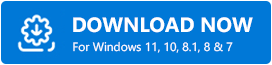
Lösungen zur Behebung, dass der zweite Monitor unter Windows 10 nicht erkannt wird
Windows 10 erkennt keinen zweiten Monitor? Keine Panik. Sie können dieses Problem leicht mit den Lösungen beheben, die wir im folgenden Abschnitt dieses Handbuchs aufgelistet haben. Schauen wir sie uns an!
Lösung 1: Starten Sie Ihr Gerät neu
Bevor Sie die komplexen Fehlerbehebungsoptionen ausführen, sollten Sie zunächst versuchen, Ihren Computer neu zu starten, um die Verbindung zu aktualisieren. Es ist bekannt, dass Systemneustarts viele häufige, aber komplizierte Computerprobleme beheben, einschließlich des nicht erkannten externen Monitors.
Um Ihren Windows-Computer neu zu starten, klicken Sie auf Startmenü > Ein/Aus > Neu starten.
Lesen Sie auch: So beheben Sie Monitor-Ghosting – 2021 Schritt-für-Schritt-Anleitung
Lösung 2: Zurücksetzen auf eine frühere Version des Anzeigetreibers
Manchmal kann es vorkommen, dass Windows 10 nach der Installation der neuesten Treiberaktualisierungen den zweiten Monitorfehler nicht erkennt. In dieser Situation können Sie versuchen, Ihren Anzeigetreiber auf eine zuvor installierte Version zurückzusetzen, um das Problem zu lösen.
Befolgen Sie die nachstehenden Anweisungen, um den Anzeigetreiber zurückzusetzen:
- Klicken Sie mit der rechten Maustaste auf die Schaltfläche Start und wählen Sie den Geräte-Manager aus dem angezeigten Menü.
- Erweitern Sie im Geräte-Manager die Kategorie Grafikkarten, klicken Sie mit der rechten Maustaste auf Ihr Gerät und wählen Sie im Kontextmenü die Option Eigenschaften .
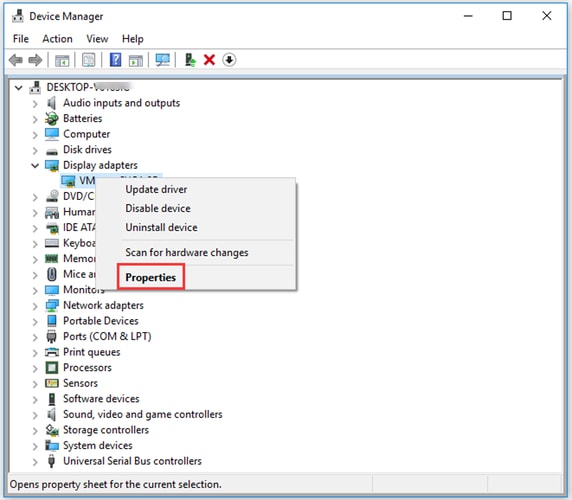
- Navigieren Sie als Nächstes zur Registerkarte Treiber und wählen Sie dann die Option Roll Back Driver.
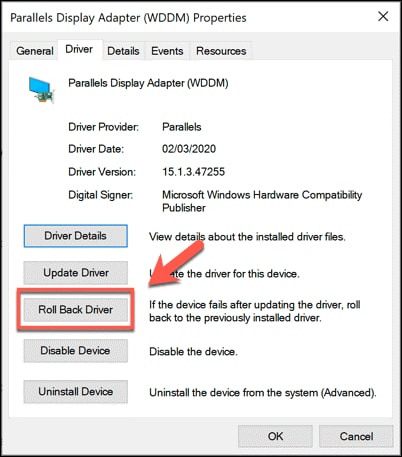
- Befolgen Sie die Anweisungen auf dem Bildschirm, um den Rollback-Vorgang abzuschließen.
Wenn Sie fertig sind, starten Sie Ihr Gerät neu und prüfen Sie dann, ob das Problem, dass der Computer den zweiten Monitor in Windows 10 nicht erkennt, behoben ist oder nicht.
Hinweis: Wenn Sie keine Rollback-Option sehen, können Sie die Website Ihres Geräteherstellers besuchen, um die vorherige Treiberversion für Ihre Grafikkarte zu erhalten.
Lesen Sie auch: So aktualisieren Sie den USB-Treiber in Windows 10,8,7 {Kurztipps}
Lösung 3: Aktualisieren Sie Ihren Grafikkartentreiber
Das Ausführen einer veralteten oder beschädigten Version des Videotreibers ist eine der Hauptursachen für das Problem, dass der zweite Monitor Windows 7 oder Windows 10 nicht erkannt hat.

Wenn Ihr Computer nach der Rückkehr zu einer früheren Version des Anzeigetreibers immer noch anzeigt, dass Windows 10 keine andere Anzeigefehlermeldung erkannt hat, können Sie versuchen, die aktualisierte Treiberversion zu installieren, um das Problem zu lösen. Es gibt zwei Möglichkeiten, wie Sie Ihre Grafikkartentreiber aktualisieren können. Das eine ist manuell und das andere automatisch.
Manueller Treiberaktualisierungsprozess: Sie können Ihre Gerätetreiber manuell aktualisieren, indem Sie entweder das Geräte-Manager-Tool verwenden oder die Support-Website des Herstellers besuchen und nach den richtigen Treibern für Ihr Windows-Betriebssystem suchen. Es ist erwähnenswert, dass dieser Prozess ein gewisses Maß an Computerkenntnissen, Zeit und Geduld erfordert.
Automatische Treiberaktualisierung (empfohlen): Wenn Sie nicht technisch versiert sind, können Sie Ihre Grafikkarte und andere Gerätetreiber mithilfe von Bit Driver Updater automatisch aktualisieren. Mit dieser Software brauchen Sie Ihre kostbare Zeit nicht mit der Online-Suche nach den passenden Treiberversionen zu verschwenden, da sie Ihnen die ganze schwere Arbeit abnimmt.
So aktualisieren Sie Ihre Grafikkarte oder Anzeigetreiber mit Bit Driver Updater:
- Laden Sie den Bit Driver Updater herunter und installieren Sie ihn.
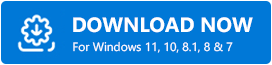
- Starten Sie das Programm und klicken Sie auf dem Startbildschirm auf die Schaltfläche Treiber scannen. Warten Sie, bis der Scanvorgang abgeschlossen ist.
- Nachdem Sie die Liste der Treiberprobleme erhalten haben, klicken Sie auf die Schaltfläche Jetzt aktualisieren neben Ihrer Grafikkarte, um die aktualisierte Version des Treibers automatisch herunterzuladen und zu installieren.
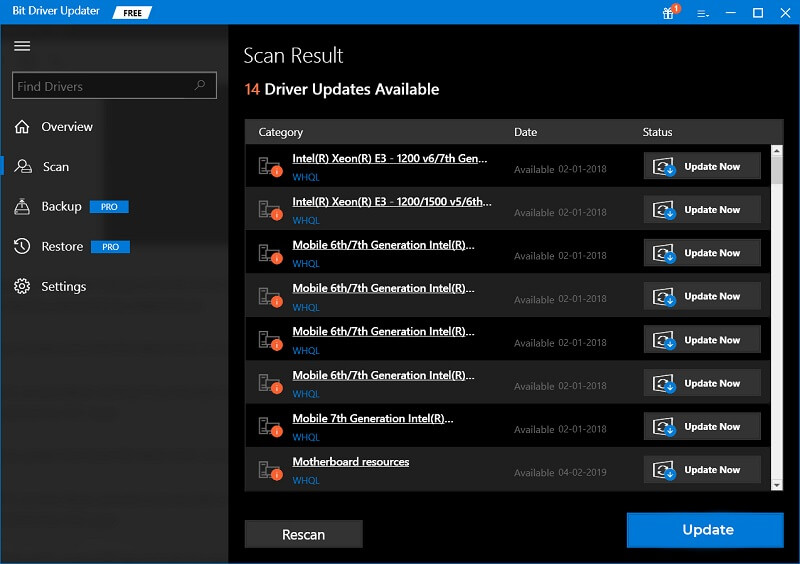
Starten Sie nach der erfolgreichen Installation des neuesten Treiberupdates Ihr System neu und prüfen Sie, ob das Problem, dass Windows den zweiten Monitor nicht erkennt, behoben ist. Wenn das Problem weiterhin besteht, versuchen Sie die nächste Lösung.
Lesen Sie auch: So beheben Sie ein Videotreiberproblem in Windows 10,8,7
Lösung 4: Aktualisieren Sie Ihr Windows-System
Laut mehreren betroffenen Benutzern kann Windows den externen Monitor möglicherweise nicht erkennen, wenn Ihr System nicht auf dem neuesten Stand ist. Um das Problem „Zweiter Monitor nicht erkannt“ in Windows 10 zu beheben, können Sie daher versuchen, die neuesten verfügbaren Updates für Ihr Betriebssystem, Ihre Programme und Hardwaregeräte zu überprüfen und zu installieren. So geht's:
- Gehen Sie zum Startmenü und wählen Sie das Zahnradsymbol aus, um die App „Einstellungen“ zu starten.
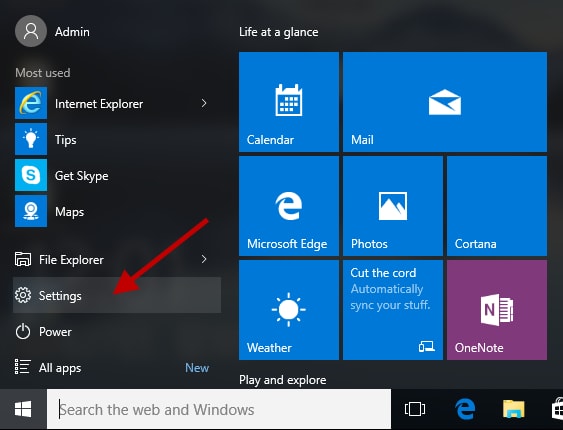
- Klicken Sie anschließend auf die Option Update & Sicherheit.
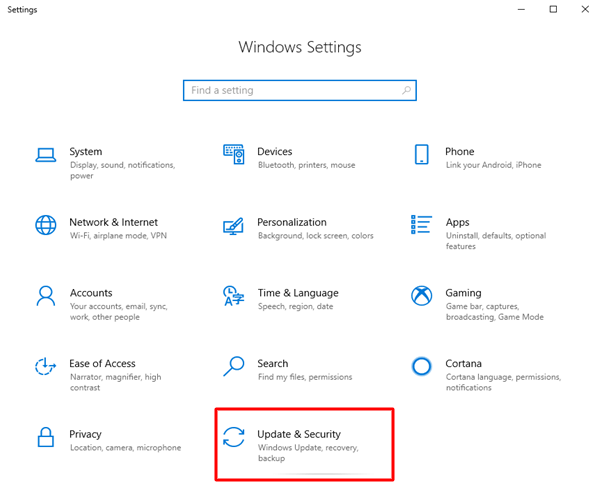
- Klicken Sie im Abschnitt Windows Update auf Nach Updates suchen .
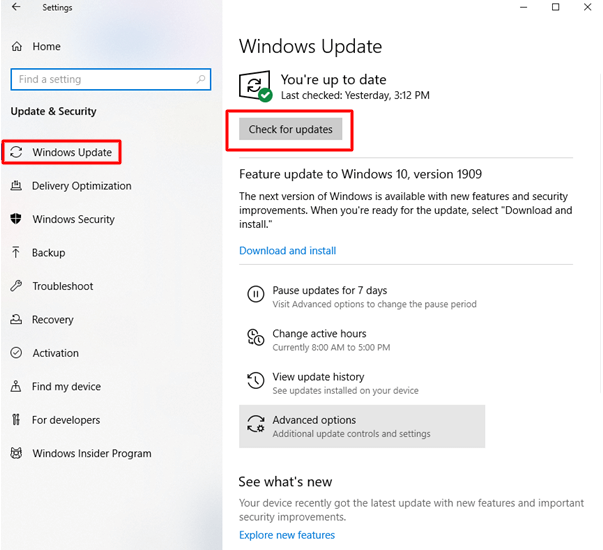
- Klicken Sie anschließend auf die Schaltfläche Herunterladen und installieren .
Starten Sie nach der Installation der verfügbaren Updates Ihr System neu und prüfen Sie, ob das Problem, dass Windows 10 den zweiten Monitor nicht erkennt, behoben ist oder nicht.
Lesen Sie auch: 12 beste kostenlose Monitorkalibrierungssoftware im Jahr 2021
Lösung 5: Ändern Sie den Projektionsmodus
Manchmal kann Windows 10 aufgrund falscher Bildschirmprojektionseinstellungen keinen zweiten Monitor erkennen. In diesem Fall können Sie versuchen, Ihren Projektmodus zu ändern und prüfen, ob dies hilft, das Problem der zweiten Anzeige nicht erkannt zu lösen. So geht's:
- Drücken Sie auf Ihrer Tastatur das Windows-Logo und die P-Taste . Nun sehen Sie auf Ihrem Bildschirm eine Präsentationsseitenleiste mit vier verschiedenen Projektionsmodi.
- Wenn Sie auf Ihren beiden Monitoren dasselbe sehen möchten, können Sie die Option Duplizieren auswählen.
- Wenn Sie Elemente zwischen zwei Monitorbildschirmen verschieben möchten, können Sie die Option Erweitern auswählen.
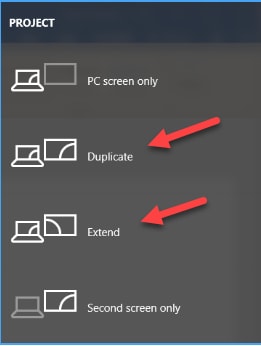
Lesen Sie auch: Windows 10-Touchscreen-Treiber herunterladen, installieren und aktualisieren
Problem: Windows erkennt zweiten Monitor nicht: Behoben
In diesem Artikel haben wir einige erprobte Problemumgehungen besprochen, die Ihnen helfen sollen, den zweiten Monitor zu beheben, der unter Windows 10 nicht erkannt wird. Hoffentlich hat Ihnen eine der oben erläuterten Lösungen geholfen, das lästige Problem, dass der zweite Monitor nicht angezeigt wird, zu lösen. Bitte hinterlassen Sie eine Nachricht im Kommentarbereich unten, wenn Sie Fragen zu dem oben genannten Thema haben.
Für weitere hilfreiche Technologieartikel und Trendnachrichten abonnieren Sie den TechPout-Newsletter und folgen Sie uns auf unseren Social-Media-Adressen.
